Mandy

Meine Tutoriale werden hier registriert und getestet


Dieses Tutorialübersetzung wurde mit PSP 2020 erstellt,
kann aber mit jeder anderen PSP Version nachgearbeitet werden,
evtl. sind die Dinge aber anders benannt oder an anderer
Stelle zu finden.
|
INFO!! 1. Ab der PSP Version X3(13) bis zur Version X6(16) ist horizontal spiegeln jetzt vertikal spiegeln und vertikal spiegeln jetzt horizontal spiegeln 2. Ab Version X7 gibt es nun auch wieder die Option auf die andere Seite zu spiegelnBild - Spiegeln - Horizontal spiegeln oder Vertikal spiegeln nicht zu verwechseln mit Bild - Horizontal spiegeln - Horizontal oder Vertikal ab Version 2020 heißt es Bild - Drehen - Horizontal drehen oder Vertikal drehen
Wer allerdings die unter Punkt 1 genannten Versionen hat sollte sich die Skripte dafür in den Ordner Skripte (eingeschränkt) speichern Die Skripte kannst du dir downloaden indem du auf das Wort Skripte klickst Wenn du dann die jeweiligen Skripte anwendest wird auch wieder so gespiegelt wie du es von älteren Versionen kennst Aber Achtung!!! Wenn im Tut z.B Spiegeln - Horizontal spiegeln steht, musst du mit dem vertikal spiegeln Skript arbeiten und umgekehrt solltest du sonst noch Fragen haben schreib mir eine e-mail |
Achtung Änderungen in PSP 2020 beim Mischmodus

Das Copyright des ins deutsche übersetzten Tutorials
liegt bei mir sternchen06/A.Brede-Lotz
Das Tutorial darf nicht kopiert, auf anderen Seiten zum Download angeboten werden
Das Original Tutorial ist von Nocturne
und du findest es hier

Weitere Tutorials findest du hier
Du benötigst dein PSP
1 Haupttube
meine ist AI generiert
Das Material aus der Kiste

Entpacke das Material an einem Ort deiner Wahl
PLUGINS:
Mehdi - Weaver
AAA Frames - Foto Frame
FARBEN:
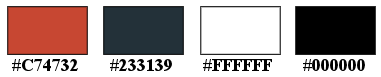
VG/HG
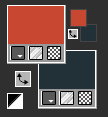
*1*
Öffne eine neue transparente Leinwand 900 x 500 px
*2*
Setze in der Materialfarbpalette auf Farbverlauf - Strahlenförmig
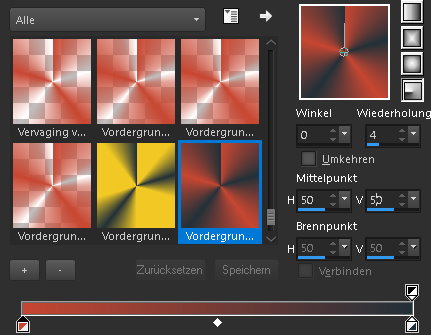
*3*
Fülle die Ebene mit dem Farbverlauf
*4*
Effekte - Bildeffekte - Nahtloses Kacheln
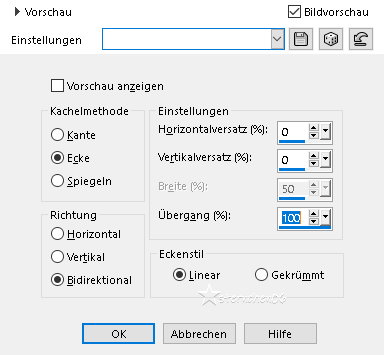
*5*
Einstellen - Unschärfe - Gaußsche Unschärfe - Radius: 5
*6*
Öffne deine Haupttube - Credit entfernen
Bearbeiten - Kopieren
als neue Ebene in deine Leinwand einfügen
*7*
Bild - Frei drehen
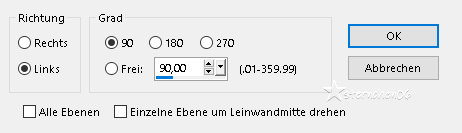
*8*
Effekte - Bildeffekte - Nahtloses Kacheln
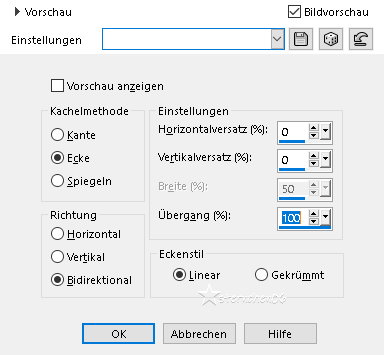
*9*
Effekte - Plugins - Mehdi - Weaver
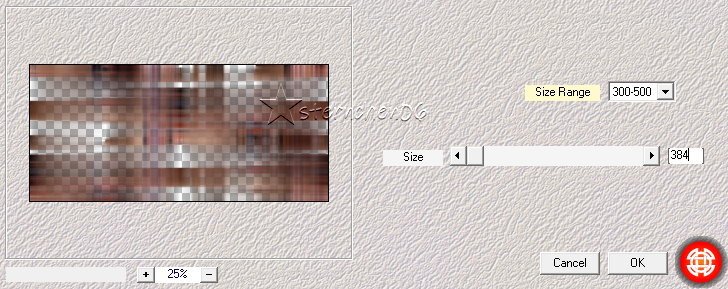
*10*
Einstellen - Schärfe - Scharfzeichnen
*11*
Effekte - 3D Effekte - Schlagschatten
0 - 0 - 75 - 25 - schwarz
*12*
Mischmodus der Ebene: Überzug
*13*
Neue Rasterebene
*14*
Fülle die Ebene mit der VG Farbe
*15*
Öffne die Maske "NarahsMasks_1717"
Deine Leinwand ist aktiv
Ebenen - Neue Maskenebene- Aus Bild
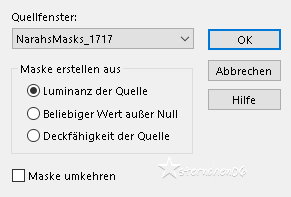
Zusammenfassen - Gruppe zusammenfassen
*16*
Ebene duplizieren
Mischmodus der Ebene: Überzug
Neue Rasterebene
Fülle die Ebene mit der HG Farbe
*17*
Öffne die Maske "NarahsMasks_1717"
Deine Leinwand ist aktiv
Ebenen - Neue Maskenebene- Aus Bild
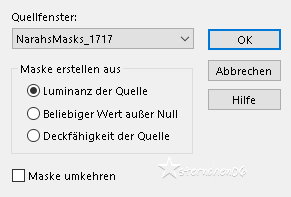
Zusammenfassen - Gruppe zusammenfassen
*18*
Bild - Frei drehen
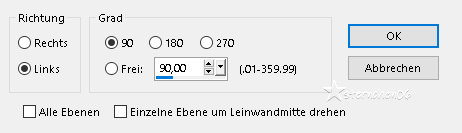
*19*
Ebene duplizieren
Mischmodus der Ebene: Multiplikation
Neue Rasterebene
Fülle die Ebene mit weiß
Öffne die Maske "Narah_Mask_0968"
Deine Leinwand ist aktiv
Ebenen - Neue Maskenebene- Aus Bild
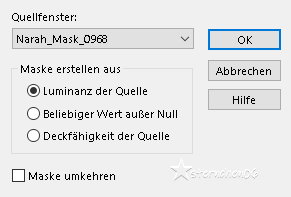
Zusammenfassen - Gruppe zusammenfassen
*20*
Mischmodus der Ebene: Überzug
Effekte - 3D Effekte - Schlagschatten
0 - 0 - 75 - 25 - schwarz
*21*
Öffne deine Haupttube - Credit entfernen
Bearbeiten - Kopieren
als neue Ebene in deine Leinwand einfügen
passe die Größe der Tube an - orientiere dich an meinem fertigen Bild
mittig ausrichten
*22*
Ebene duplizieren
aktiviere im EM die darunterliegende Ebene
Einstellen - Unschärfe - Gaußsche Unschärfe - Radius: 25
Mischmodus der Ebene: Multiplikation
Im EM die oberste Ebene aktivieren
*23*
Drücke auf deiner Tastatur die Umschalt + D Taste
dein Bild wurde kopiert - du arbeitest jetzt mit der Kopie
Alles zusammenfassen
Bild - Größe ändern
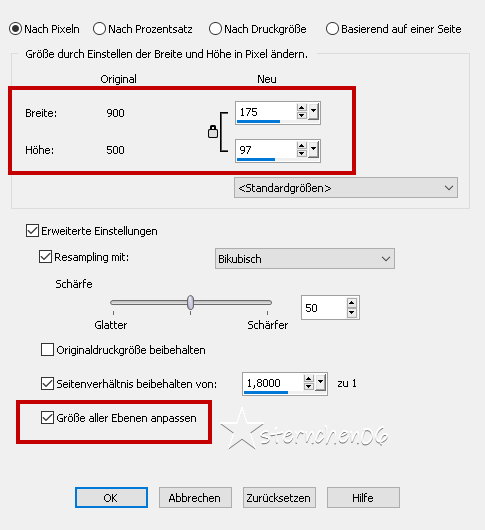
*24*
Bild - Rand hinzufügen
1 px - HG Farbe
5 px - VG Farbe
Bearbeiten - Kopieren
zurück zu deinem Hauptbild
Bearbeiten - Als neue Ebene einfügen
*25*
Aktiviere das Auswahlwerkzeug (Taste K)
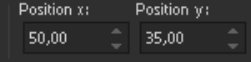
Effekte - 3D Effekte - Schlagschatten
0 - 0 - 100 - 50 - schwarz
Bearbeiten - Als neue Ebene einfügen
Aktiviere das Auswahlwerkzeug (Taste K)
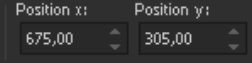
Drücke Taste M zum Abwählen
Effekte - 3D Effekte - Schlagschatten
0 - 0 - 100 - 50 - schwarz
*26*
Bild - Rand hinzufügen - symmetrisch
1 px - HG Farbe
25 px - VG Farbe
Effekte - Plugins - AAA Frames - Foto Frame
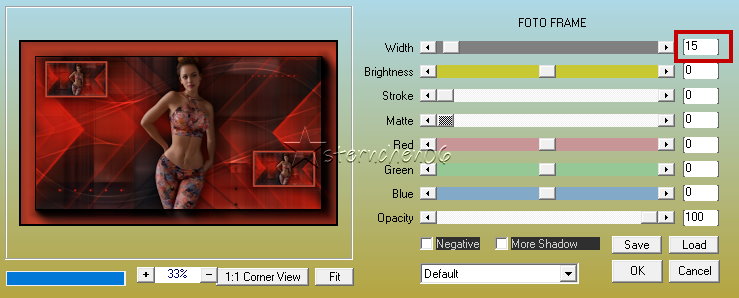
Verkleinere das Bild für mich auf 900 px
schreibe den Credit für die Tube sowie deine Signatur auf das Bild
alles zusammenfassen und als jpg oder png speichern
Tutorialübersetzung by sternchen06 #März 2025

